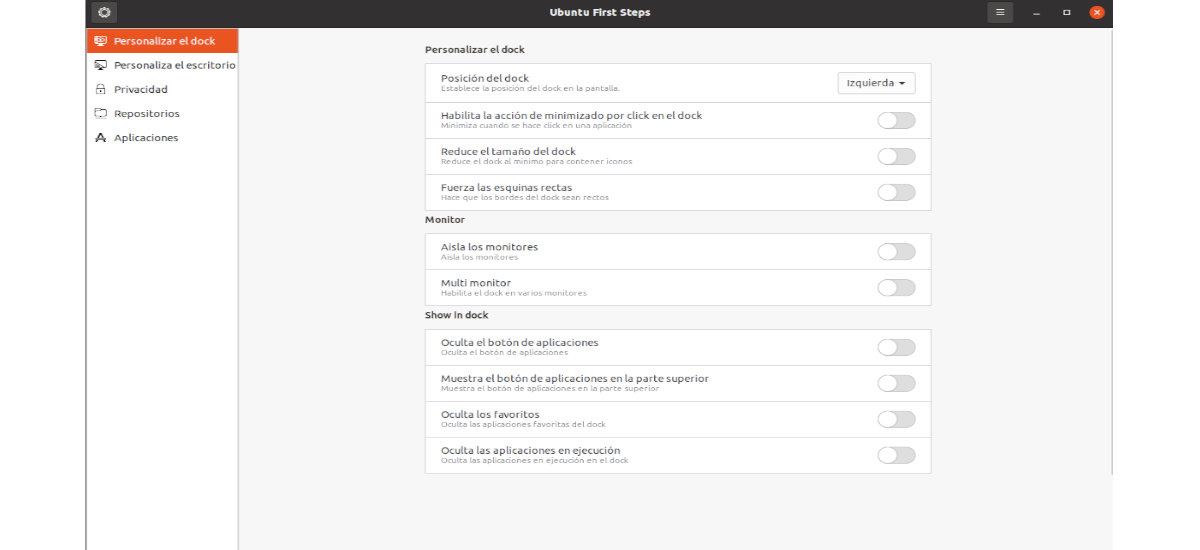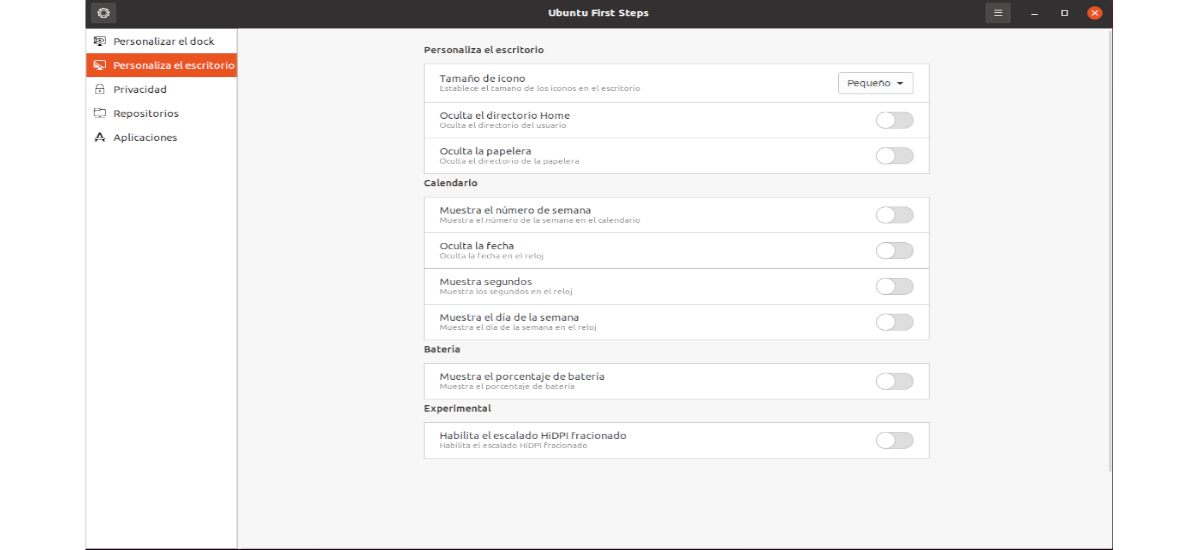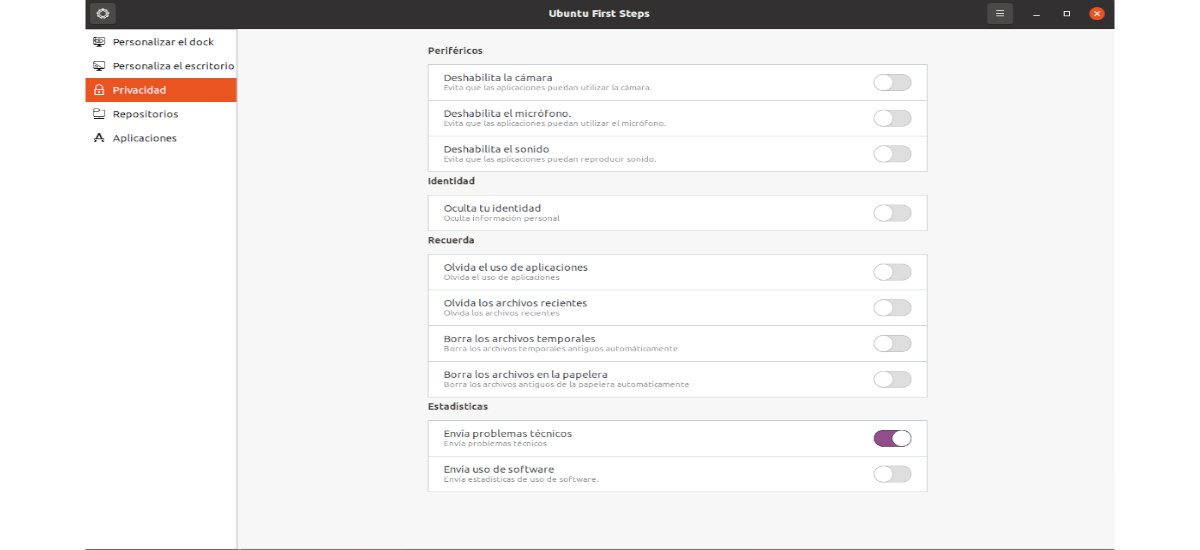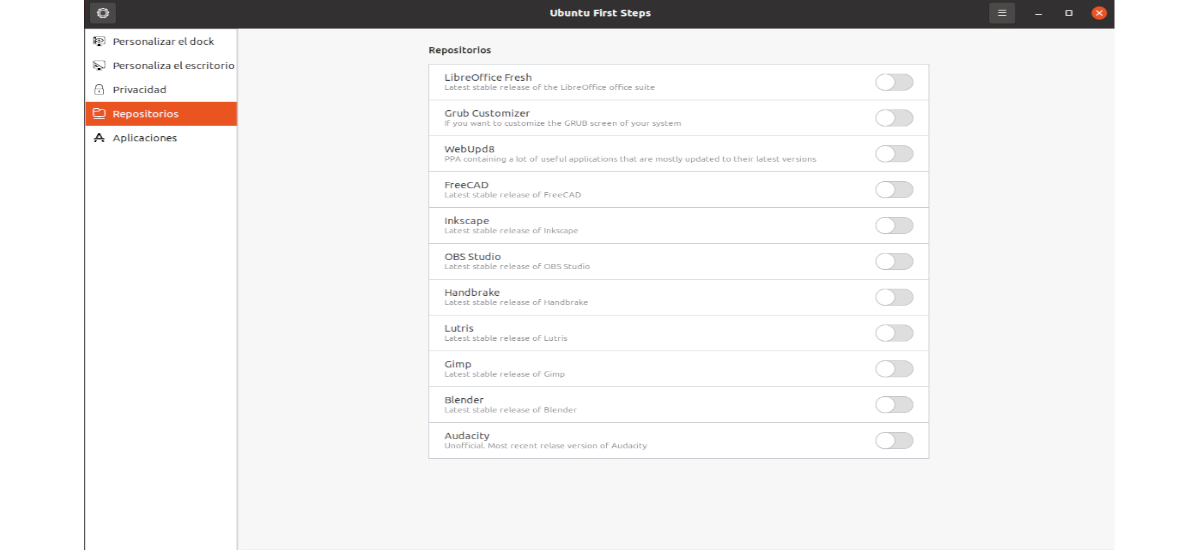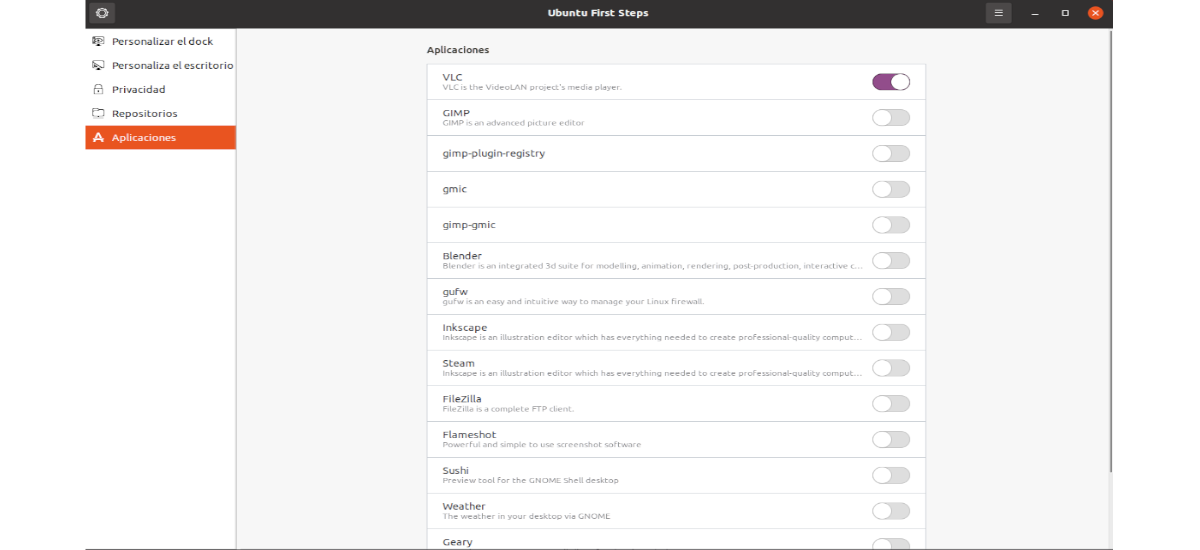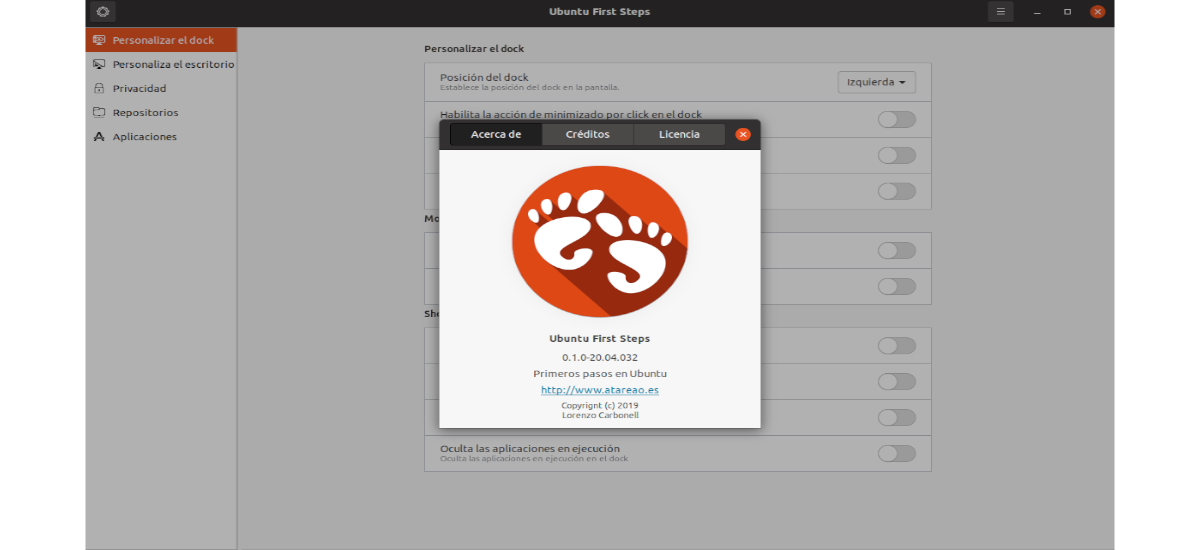
Im nächsten Artikel werden wir uns Ubuntu First Steps ansehen. Alle Benutzer müssen oder müssen nach einer Neuinstallation von Ubuntu Ändern Sie auf die eine oder andere Weise das Erscheinungsbild des Desktops, um es an unsere Bedürfnisse anzupassen. Und hier kann diese Anwendung hilfreich sein, da wir diese Aufgaben schnell und einfach ausführen können.
Heutzutage können Benutzer über verschiedene Tools verfügen, um das Erscheinungsbild und Verhalten bestimmter Aspekte unseres Systems zu ändern. Unter ihnen finden wir einige wie Gnome Tweaks und Dconf-Editor. Ubuntu First Steps gehört zu dieser Gruppe von Tools und wird es auch Erleichtern Sie die Möglichkeit, die am häufigsten verwendeten Optionen zu ändern, um unseren Ubuntu-Desktop ein wenig zu ändern.
Dies ist eine einfache kostenlose App, die schon war entwickelt mit Python. Auf diese Weise können Benutzer eine Reihe von Aspekten von Ubuntu konfigurieren, ohne sich auf komplexe Konfigurationen oder ähnliches einlassen zu müssen, und so den Desktop nach Belieben verlassen. Diese Anwendung ist in 5 Abschnitte unterteilt.
Ubuntu Erste Schritte Abschnitte
Dock-Anpassung
Mit diesem kostenlosen und Open Source Tool Wir werden die Möglichkeit haben, das Dock auf verschiedene Arten zu modifizieren. Wir haben die Möglichkeit, die Position zu ändern, das Klicken zu minimieren oder die Länge des Docks zu verringern sowie zwischen abgerundeten oder geraden Ecken zu wählen. Dadurch können wir auch die Schaltfläche ausblenden Anwendungen und einige andere Dinge ändern ...
Desktop-Anpassung
In diesem Abschnitt finden Sie Optionen für Ändern Sie die Größe von Desktop-Symbolen, zeigen Sie Home- und Papierkorbsymbole an oder verbergen Sie sie. Wir können auch die Anzeige von Datum und Uhrzeit ändern.
In diesem Abschnitt finden wir auch die Möglichkeit von Batterieprozentsatz anzeigen, da standardmäßig nur ein Symbol angezeigt wird, in dem die Batterieladung angezeigt wird. Mit dieser Option stehen uns weitere Informationen zum Ladezustand des Akkus zur Verfügung.
Datenschutz
Hier können wir Aktivieren oder Deaktivieren der Kamera-, Mikrofon- und Tonausgabe. Wir können auch verhindern, dass Ubuntu sich an die Verwendung von Anwendungen, aktuellen und temporären Dateien erinnert oder Dateien aus dem Papierkorb löscht.
Repositorios
Wir werden auch eine Registerkarte finden, um mit den 'Repositories' zu arbeiten, und darin werden wir sehen eine Liste einiger gängiger Ubuntu-PPAs. Einige dieser Repositorys werden von den Entwicklern selbst verwaltet, andere von Dritten.
Anwendungen
Im fünften Abschnitt finden wir ein Mittel, um einige der am häufigsten verwendeten Anwendungen in Ubuntu mit einem Klick einfach zu installieren.
Der Ersteller der Anwendung macht eine wichtige Beobachtung über den Vorgang. Und es ist so, dass die ausgewählten Optionen nicht sofort und automatisch gelten. Nachdem Sie die zu ändernden Aspekte ausgewählt haben, müssen Sie auf die zahnradförmige Schaltfläche klicken, die oben links im Fenster angezeigt wird., damit alle Änderungen wirksam werden.
Installieren Sie Ubuntu First Steps unter Ubuntu 20.04
Um dieses Programm zu installieren, beginnen wir mit Fügen Sie die PPA hinzu von seinem Schöpfer zu unserem Team. Dazu müssen wir nur ein Terminal öffnen (Strg + Alt + T) und den darin enthaltenen Befehl ausführen:
sudo add-apt-repository ppa:atareao/atareao
Der nächste Schritt wird sein Installieren Sie das Programm. Wir werden dies erreichen, indem wir im selben Terminal schreiben:
sudo apt install ubuntu-first-steps
Nach der Installation bleibt nur noch Suchen Sie nach dem Launcher in unserem Team um das Programm zu starten und die gewünschten Änderungen vorzunehmen.
Deinstallieren
zu Entfernen Sie die PPA aus unserem Team, Wir können zu ... gehen Software und Updates → Andere Software und mach es von dort aus. Wir können aber auch ein Terminal öffnen (Strg + Alt + T) und den Befehl darin ausführen:
sudo add-apt-repository -r ppa:atareao/atareao
An diesem Punkt können wir Werkzeug entfernen. Wir müssen nur in das Terminal schreiben:
sudo apt remove ubuntu-first-steps; sudo apt autoremove
Wenn sie interessiert sind Erfahren Sie mehr über diese Anwendungkönnen Sie Überprüfen Sie die Post dass sein Schöpfer ihm auf seiner Website gewidmet hat, oder konsultieren Sie die Repository auf GitHub das Projekt.